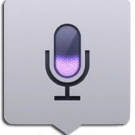OS X voor beginners: Hoe de Functie-toetsen gebruiken?
Elk Apple toetsenbord beschikt over een aantal media-toetsen, met deze toetsen kun je eenvoudig het volume aanpassen, de helderheid van je scherm en toetsenbord, enzovoorts. Deze toetsen zitten ‘ver... lees verder ▸
Elk Apple toetsenbord beschikt over een aantal media-toetsen, met deze toetsen kun je eenvoudig het volume aanpassen, de helderheid van je scherm en toetsenbord, enzovoorts. Deze toetsen zitten ‘verstopt’ bij de alom bekende F(unctie)-toetsen. Veel beginnende Mac gebruikers hebben vaak in het begin problemen met het activeren van een F-toets. Standaard krijgt de media-toetst voorrang en kan je de F-toetsen niet zomaar activeren. Dit merken vooral vele game-liefhebbers die regelmatig de F-toets moeten gebruiken. lees verder ▸
Handige tips voor de Apple TV (deel 1)
Beginscherm Sinds de Apple TV update 6.1 is het mogelijk om eenvoudig je beginscherm (hoofdmenu) te beheren. Voorheen was het al mogelijk de items te verplaatsen, vanaf nu is het ook mogelijk om onmi... lees verder ▸
Beginscherm Sinds de Apple TV update 6.1 is het mogelijk om eenvoudig je beginscherm (hoofdmenu) te beheren. Voorheen was het al mogelijk de items te verplaatsen, vanaf nu is het ook mogelijk om onmiddellijk deze ‘applicaties’ te verbergen. Selecteer een item in het menu en houd de selectieknop ingedrukt tot de items beginnen te bewegen. Druk vervolgens de play-pauze knop in tot er een pop-up menu verschijnt. Hier kun je de optie ‘Verberg dit onderdeel’ selecteren. Uiteraard kun je deze onderdelen weer opnieuw weergeven via Instellingen ▸ Hoofdmenu. lees verder ▸
Kleine wijzigingen in iOS 7.1 (deel 1)
Touch ID Wie een iPhone 5s in zijn bezit heeft, maakt uiteraard gebruik van het Touch ID. Dit is de manier om een iPhone optimaal te beveiligen met je vingerafdruk. In iOS 7 waren de instellingen van... lees verder ▸
Touch ID Wie een iPhone 5s in zijn bezit heeft, maakt uiteraard gebruik van het Touch ID. Dit is de manier om een iPhone optimaal te beveiligen met je vingerafdruk. In iOS 7 waren de instellingen van het Touch ID verstopt in het menu waardoor deze moeilijk terug te vinden waren. In iOS 7.1 is dit niet het geval en kun je onmiddellijk vanaf de beginpagina in het instellingen menu de Touch ID optie selecteren. lees verder ▸
OS X: De tab-toets activeren in Safari
Met behulp van de tab-toets in Safari kun je snel navigeren door verschillende tekstvlakken of lijsten. Denk hierbij aan het inloggen op een sociale media en het invullen van formulieren. Je klikt op ... lees verder ▸
Met behulp van de tab-toets in Safari kun je snel navigeren door verschillende tekstvlakken of lijsten. Denk hierbij aan het inloggen op een sociale media en het invullen van formulieren. Je klikt op het tekstvlak voor de gebruikersnaam en met één druk op de tab-toets spring je naar het wachtwoord-veld. Ook bij verschillende selectievakjes en/of keuzerondjes kan de toets gebruikt worden. Toch zal je merken dat je hiervoor niet altijd de tab-toets kan gebruiken. Volg onderstaande stappen om dit gedrag uit te schakelen waardoor je overal binnen Safari de tab-toets kunt gebruiken. lees verder ▸
10.9: Verbeterde weergave van taal en toetsenbord instellingen
In OS X 10.9 Mavericks heeft Apple de systeemvoorkeuren lichtjes aangepast en enkele zaken logischer gemaakt. Een mooi voorbeeld hiervan is de tekst invoer, taal en regio en het toetsenbord. In vo... lees verder ▸
In OS X 10.9 Mavericks heeft Apple de systeemvoorkeuren lichtjes aangepast en enkele zaken logischer gemaakt. Een mooi voorbeeld hiervan is de tekst invoer, taal en regio en het toetsenbord. In voorgaande versies diende je de bijvoorbeeld de invoerbronnen te beheren via de categorie 'Taal en tekst' terwijl het toch daadwerkelijk om een toetsenbord-fucntie ging. Vanaf OS X Mavericks is dit verleden tijd en heeft Apple de toetsenbord categorie aangepast. lees verder ▸
10.9: De aanhalingstekens optie aanpassen
Sinds OS X 10.9 Mavericks krijgen we veelvuldig de vraag binnen hoe het komt dat bij het gebruik van aanhalingstekens eerst een ‘komma' wordt geplaatst en ter afsluiten een hoge aanhalingsteken. ... lees verder ▸
Sinds OS X 10.9 Mavericks krijgen we veelvuldig de vraag binnen hoe het komt dat bij het gebruik van aanhalingstekens eerst een ‘komma' wordt geplaatst en ter afsluiten een hoge aanhalingsteken. Het antwoord is vrij simpel, Apple heeft dit standaard gedrag aangepast in OS X Mavaricks. Uiteraard kun je dit vervelend vinden, gelukkig kan dit weer vrij eenvoudig ongedaan worden gemaakt. Volg hiervoor onderstaande procedure: lees verder ▸
Los de toetsenbord vertraging op in iOS 7
iOS 7 is nu een paar dagen voor iedereen beschikbaar en over het algemeen zijn de meeste gebruikers erg tevreden. Helaas is er ook een groep iOS 7 gebruikers die het minder hebben getroffen want sinds... lees verder ▸
iOS 7 is nu een paar dagen voor iedereen beschikbaar en over het algemeen zijn de meeste gebruikers erg tevreden. Helaas is er ook een groep iOS 7 gebruikers die het minder hebben getroffen want sinds iOS 7 werkt bij hun het toetsenbord erg traag. Dit probleem treft vooral de iPhone 4s gebruiker en is bijzonder vervelend te noemen. Gelukkig kunnen we jullie een tijdelijke oplossing bieden en hopelijk komt Apple snel met een bugfix voor dit vervelende probleem. Volg hiervoor onderstaande stappen:lees verder ▸
iOS: Snel switchen tussen internationale toetsenborden
Wanneer je veelvuldig gebruik maakt van verschillende toetsenborden dan heb je vast het volgende al eens meegemaakt. Om te 'switchen' tussen de verschillende toetsenborden dien je te tappen op de were... lees verder ▸
Wanneer je veelvuldig gebruik maakt van verschillende toetsenborden dan heb je vast het volgende al eens meegemaakt. Om te 'switchen' tussen de verschillende toetsenborden dien je te tappen op de wereldbol-toets van het toetsenbord. Op dat moment schakelt het toetsenbord automatisch naar het volgende toetsenbord, bijvoorbeeld van Nederlands naar Emoji. Wanneer je meerdere toetsenborden gebruikt, bijvoorbeeld Engels, Frans, Spaans, enzovoorts, dan dien je veelvuldig te tappen op de wereldbol. Het kan echter veel eenvoudiger, volg hiervoor onderstaande stappen: lees verder ▸
De cursorsnelheid aanpassen in OS X
Wanneer je de cursor plaatst in een tekstveld is het mogelijk deze te verplaatsen met behulp van de pijltoetsen links, rechts, omhoog of omlaag. Wanneer je een pijltoets gedurende enige momenten inged... lees verder ▸
Wanneer je de cursor plaatst in een tekstveld is het mogelijk deze te verplaatsen met behulp van de pijltoetsen links, rechts, omhoog of omlaag. Wanneer je een pijltoets gedurende enige momenten ingedrukt houdt zal je merken dat de cursor met een bepaalde snelheid navigeert door de tekst. Dit kan in sommige gevallen net iets te traag of te snel zijn. Uiteraard is het vrij eenvoudig deze snelheid aan te passen en af te stemmen naar persoonlijke wensen. Op deze manier kun je misschien sneller navigeren naar een bepaalde plek in een tekstdocument. lees verder ▸
Een iDevice ontgrendelen met behulp van bluetooth toetsenbord
Op de markt zijn er verschillende cases waarbij ook een draadloos toetsenbord zijn ingebouwd. Hierdoor zijn er een hoop iOS-gebruikers die een bluetooth toetsenbord koppelen aan hun iPad (mini), iPod ... lees verder ▸
Op de markt zijn er verschillende cases waarbij ook een draadloos toetsenbord zijn ingebouwd. Hierdoor zijn er een hoop iOS-gebruikers die een bluetooth toetsenbord koppelen aan hun iPad (mini), iPod Touch of iPhone. Op deze manier kunnen ze eenvoudiger en sneller teksten typen. In eerste instantie zou je denken dat je het scherm van je iDevice dient aan te raken om deze te ontgrendelen, maar dit kun je eenvoudig doen door een toets in te drukken op je bluetooth-toetsenbord. lees verder ▸
Bladeren door foto’s in een schermbeveiliging (archief)
Wanneer je gebruik maakt van een schermbeveiliging (screensaver) op je Mac, word je in Mountain Lion getrakteerd op een heleboel nieuwe en strakke schermbeveiligingen. Je kunt ook zeer eenvoudig, een ... lees verder ▸
Wanneer je gebruik maakt van een schermbeveiliging (screensaver) op je Mac, word je in Mountain Lion getrakteerd op een heleboel nieuwe en strakke schermbeveiligingen. Je kunt ook zeer eenvoudig, een prachtige diavoorstelling van je zelfgemaakte foto’s weergeven als schermbeveiliging. Dit zijn dezelfde diavoorstellingen zoals die in de Apple TV tweede en derde generatie aanwezig zijn. Wist je dat je tijdens zo'n foto-schermbevelining kunt bladeren door de foto's? Gebruik hiervoor de pijltoetsen links of rechts op je toetsenbord om de vorige of volgende foto te bekijken. lees verder ▸
iPad: Gebruik maken van de herstel en opnieuw functie
Onder OS X heb je bij het bewerken van tekst de beschikking over de toetsenbord combinaties cmd⌘ + Z (herstel / undo) en cmd⌘ + shift⇧ + Z (opnieuw / redo). Met herstel maak je de laatste aanpa... lees verder ▸
Onder OS X heb je bij het bewerken van tekst de beschikking over de toetsenbord combinaties cmd⌘ + Z (herstel / undo) en cmd⌘ + shift⇧ + Z (opnieuw / redo). Met herstel maak je de laatste aanpassingen in je tekst ongedaan en met opnieuw kan je dit weer terugdraaien. Voor de meeste gebruikers zal dit allemaal geen nieuws zijn. Hoewel de iPad geen fysiek toetsenbord en toetscombinaties heeft kan je toch van de bovenstaande bewerkingsopties gebruik maken op het virtuele toetsenbord. lees verder ▸
Vijf handige tips voor iOS (Deel 6)
Albums aanmaken en wijzigen In iOS is het mogelijk albums aan te maken in de foto applicatie. Tap op ‘Albums’ en vervolgens op ‘Wijzig’ en selecteer dan de optie ‘Voeg toe’. Wanneer je ee... lees verder ▸
Albums aanmaken en wijzigen In iOS is het mogelijk albums aan te maken in de foto applicatie. Tap op ‘Albums’ en vervolgens op ‘Wijzig’ en selecteer dan de optie ‘Voeg toe’. Wanneer je een album wilt toevoegen op de iPad dan volstaat het om in het album-venster op het plusteken te tappen. Wanneer je de volgorde van de albums wilt wijzigen op je iPad kun je dit doen door enige momenten te tappen op het album en deze hierna te slepen naar de gewenste locatie. Wanneer je de albums wilt verplaatsen op je iPhone of iPod Touch kun je dit doen in het ‘wijzig-menu’. lees verder ▸
Niet Apple toetsenborden gebruiken op een Mac
Het is mogelijk om een niet Apple (USB) toetsenbord te gebruiken op je Mac, een combinatie die je vaak ziet terugkomen bij Mac Mini gebruikers. Wanneer je een standaard PC toetsenbord gebruikt dan ... lees verder ▸
Het is mogelijk om een niet Apple (USB) toetsenbord te gebruiken op je Mac, een combinatie die je vaak ziet terugkomen bij Mac Mini gebruikers. Wanneer je een standaard PC toetsenbord gebruikt dan heb je de mogelijkheid om de speciale toetsen zoals control, option en command te mappen naar specifieke toetsen op het generieke toetsenbord. Zo kun je bijvoorbeeld de Windows toets instellen als cmd⌘ toets (standaard wordt dit de option⌥ toets). lees verder ▸
iOS: De dicteer-functie gebruiken
Één van de handige functies in iOS is ‘Dictation’. Het is een vorm van Siri en dankzij deze functie is het mogelijk tekst in te voeren in een document, mail of bericht met behulp van spraaktechn... lees verder ▸
Één van de handige functies in iOS is ‘Dictation’. Het is een vorm van Siri en dankzij deze functie is het mogelijk tekst in te voeren in een document, mail of bericht met behulp van spraaktechnologie. Deze functie werkt overal in iOS waar tekstinvoer kan worden ingegeven, bijvoorbeeld in Safari, Mail, Berichten maar ook in alle overige native iOS applicaties en ook van applicaties van derden die gebruik maken van het toetsenbord. De dicteer-functie is alleen beschikbaar in bepaalde toetsenborden, een voorbeeld hiervan is Engels. Ga hiervoor naar: lees verder ▸
Mac OS X: De eject-toets gebruiken
Wanneer je veelvuldig gebruik maakt van Mac OS X zul je merken dat toetscombinaties enorm goed van pas kunnen komen om alles sneller en soepelder te laten verlopen. Zo kun je snel gegevens kopiëren e... lees verder ▸
Wanneer je veelvuldig gebruik maakt van Mac OS X zul je merken dat toetscombinaties enorm goed van pas kunnen komen om alles sneller en soepelder te laten verlopen. Zo kun je snel gegevens kopiëren en plakken, een programma afsluiten of een webpagina opnieuw laden. Bijna achter elke functie in Mac OS X, schuilt er een toetscombinatie. Ook voor de sluimer, herstarten of om de Mac af te sluiten kan er een toetscombinatie gebruikt worden. Met behulp van de eject-toets op je toetsenbord is het mogelijk om deze en nog meerdere functie door Mac OS X te laten uitvoeren. In onderstaand overzicht vind je enkele handige toetscombinaties terug waarbij je de eject-toets gebruikt. lees verder ▸